Win10系统屏幕颠倒了怎么办?Win10系统屏幕颠倒了的解决方法
更新日期:2023-12-11 04:07:53
来源:转载
手机扫码继续观看

win10系统屏幕颠倒了该怎么办?下面小编就讲解了win10系统屏幕颠倒了的解决方法,有需要的小伙伴赶紧来看一下吧,相信对大家一定会有所帮助哦。
win10系统屏幕颠倒了怎么办?win10系统屏幕颠倒了的解决方法
方法一:
1、右击桌面空白处,选择菜单选项中的"显示设置"打开,如图所示。
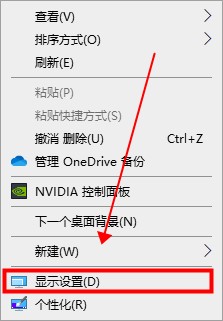
2、在打开的界面中,找到"缩放与布局"下方的"显示方向"将其改为"横向"即可,如图所示。
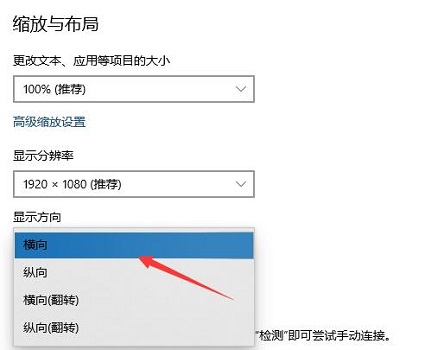
方法二:
1、点击任务栏中的开始,选择菜单选项中的"设置"打开,如图所示。
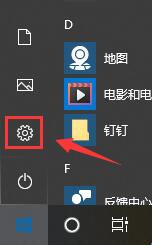
2、进入新界面中,点击其中的"系统"选项,如图所示。
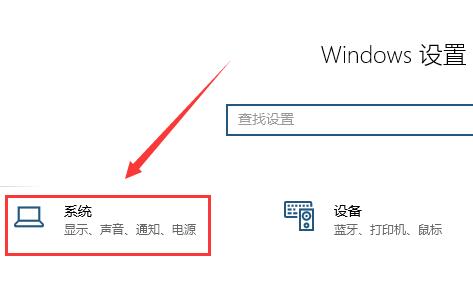
3、找到"显示方向"将其改为"横向"就可以了,如图所示。
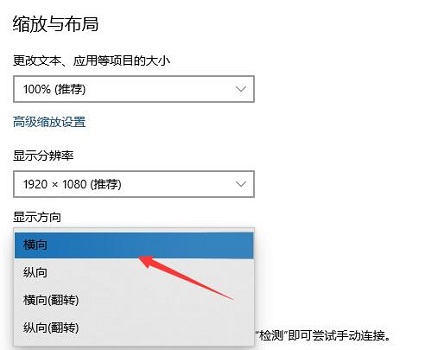
该文章是否有帮助到您?
常见问题
- monterey12.1正式版无法检测更新详情0次
- zui13更新计划详细介绍0次
- 优麒麟u盘安装详细教程0次
- 优麒麟和银河麒麟区别详细介绍0次
- monterey屏幕镜像使用教程0次
- monterey关闭sip教程0次
- 优麒麟操作系统详细评测0次
- monterey支持多设备互动吗详情0次
- 优麒麟中文设置教程0次
- monterey和bigsur区别详细介绍0次
系统下载排行
周
月
其他人正在下载
更多
安卓下载
更多
手机上观看
![]() 扫码手机上观看
扫码手机上观看
下一个:
U盘重装视频












